发布时间:2021-10-12 13: 36: 50
工作中我们常会遇到文本的修改、合并等情况。当有体量比较庞大的文本需要合并,并且文本中有部分内容需要修改时,我们可以使用文件对比工具——Beyond Compare。它可以快速合并文本内容,当需要修改文本时,也能快速查找并替换文本信息。
下面就让我们来看一下Beyond Compare的具体的操作流程吧!
一、选择模式
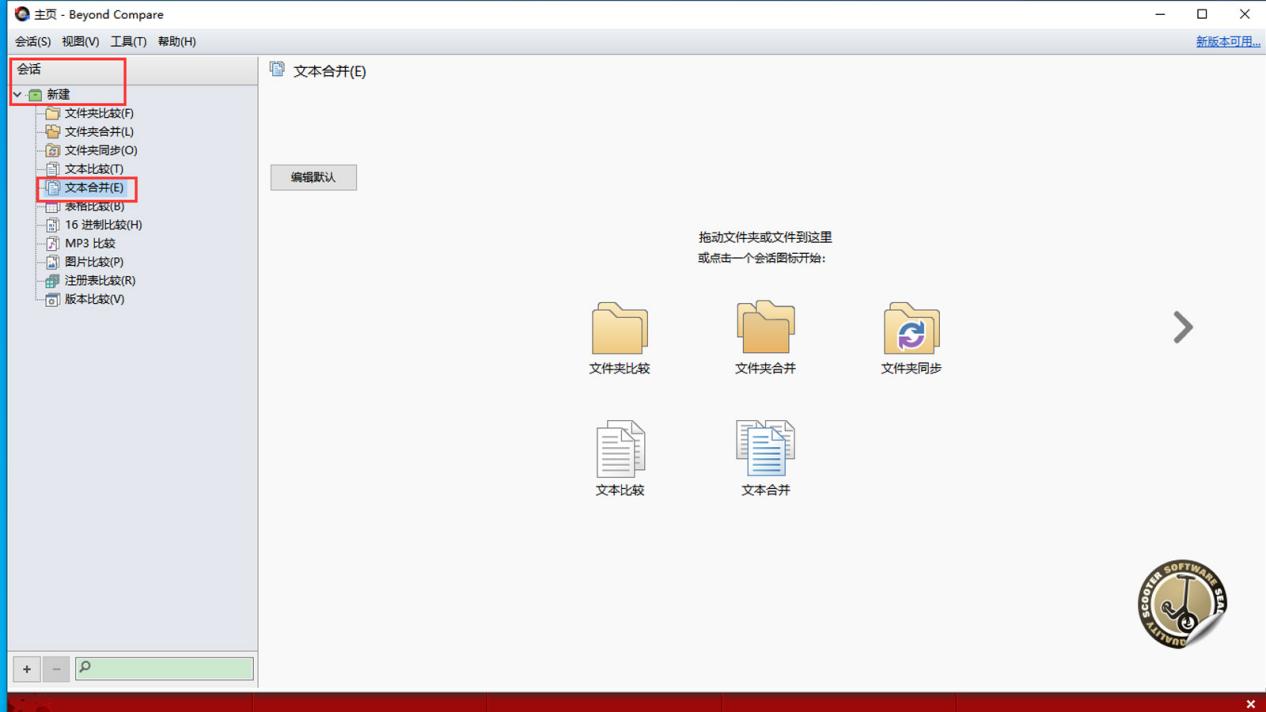
启动Beyond Compare,展开会话位置的“新建”,找到“合并文本”,双击“合并文本”,便可进入合并文本模式(如图2)。
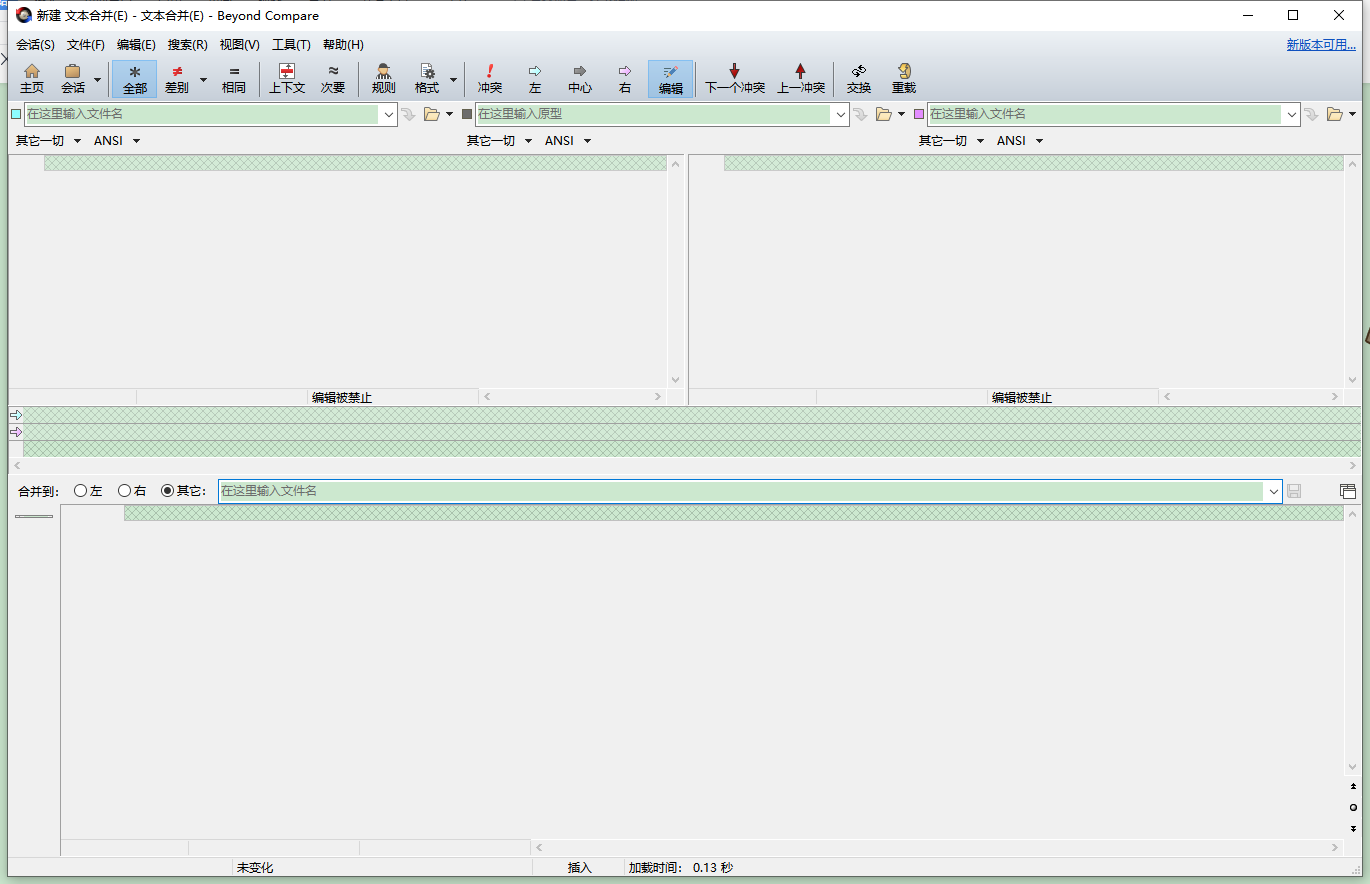
二、修改/合并操作
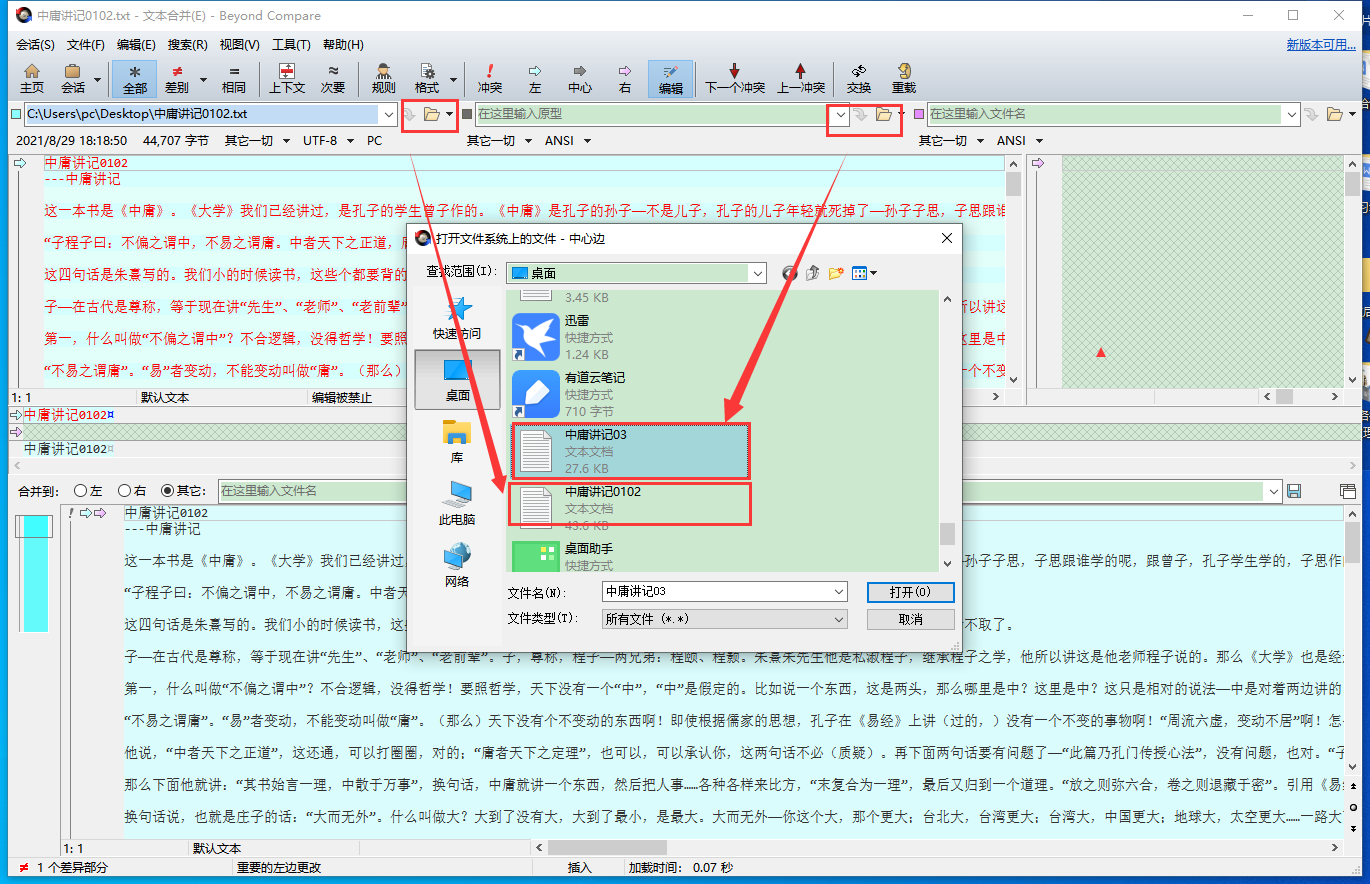
在Beyond Compare文本合并界面,可以导入三个文本文件。单击“文件夹”图标,在弹窗内选择待合并文本。单击“打开”,依次将文本导入软件。
1.修改
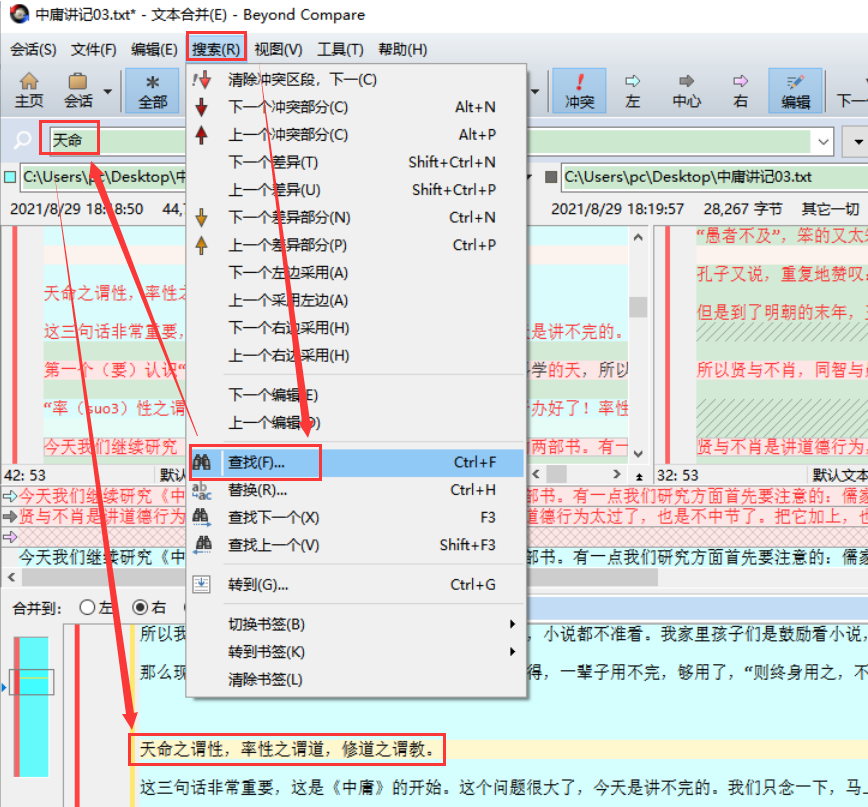
文本导入软件后,当我们有内容需要修改时,单击菜单栏“搜索——查找”,会在文本地址栏上方出现搜索框,在搜索框内输入文本内容,如“天命”,单击回车,便可找到包含文本信息的段落。
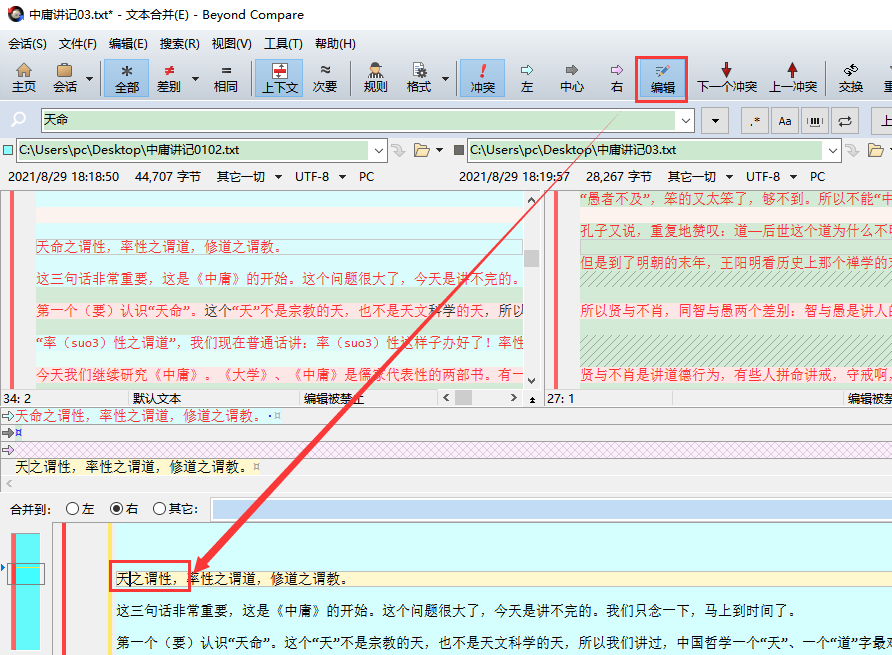
找到内容后,单击工具栏“编辑”,控制“光标”对文本内容进行编辑即可。
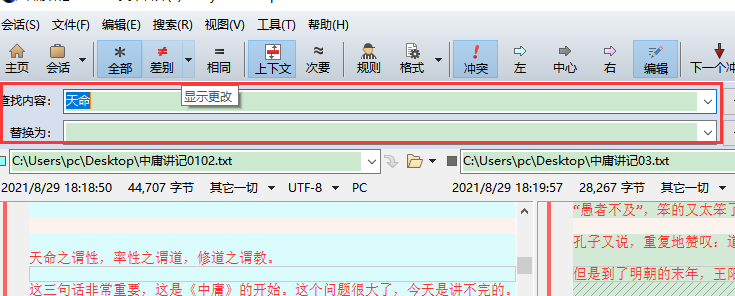
如果文本内需要修改的内容固定,我们可以使用“替换”工具,单击图4步骤“搜索下拉菜单”内“替换”,于“搜索栏”下方将出现“替换”框,在此输入内容,单击“替换/替换全部”即可。
2.合并
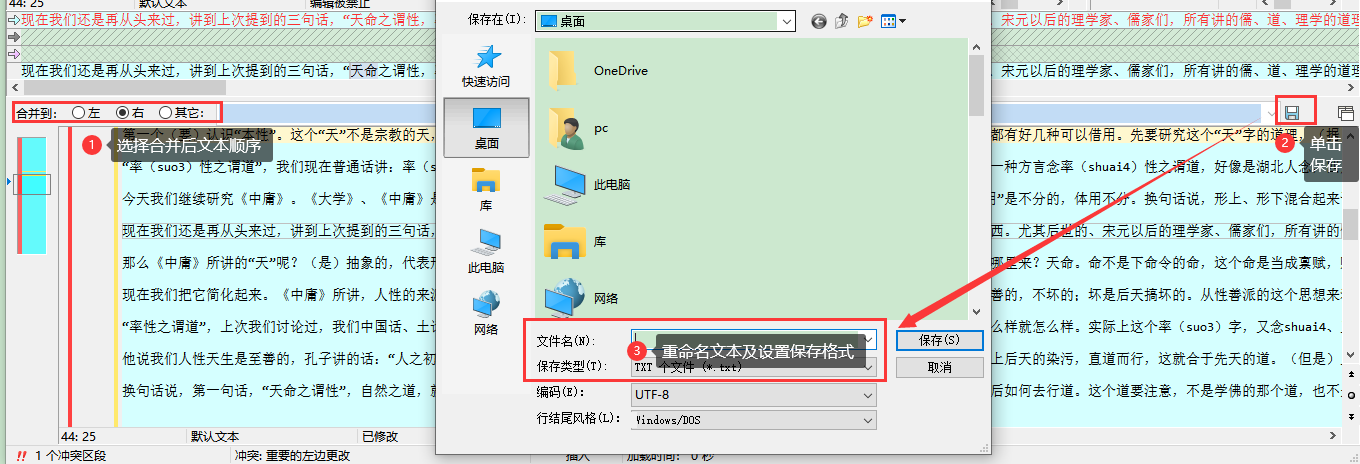
文本修改/替换完毕后,合并文本非常简单,于图7-1位置设置文本内容先后顺序,单击图7-2“保存”按钮,在弹窗内设置文件名、保存路径及格式即可。
简单总结,当我们下载或接收到一些零散文本时,可以使用Beyond Compare将其合并为一个文本。如果合并过程中,发现有文本内容需要修改,单击菜单栏内“搜索——查找”,找到待修改内容,然后单击“编辑”,进行修改即可。如果有固定内容需要替换时,通过“搜索——替换”在“替换栏”内输入待替换内容即可;最后,合并文本时,先选择文本内容先后顺序,再单击“保存”,一份完整的文本便整理好了。
更多有关文本比较技巧,快来Beyond Compare中文官网下载正版软件体验吧!
作者:伯桑
展开阅读全文
︾